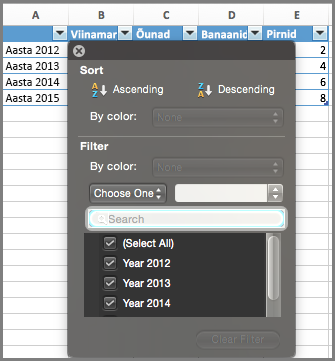Pärast diagrammi loomist saate andmesarja muuta kahel viisil.
-
Dialoogiboksi Andmeallika valimine abil saate sarja andmeid redigeerida või neid diagrammil ümber korraldada.
-
Saate kasutada diagrammifiltreid andmete diagrammil kuvamiseks või peitmiseks.
Sarja redigeerimine või ümberkorraldamine
-
Paremklõpsake diagrammi ja seejärel valige Vali andmed.
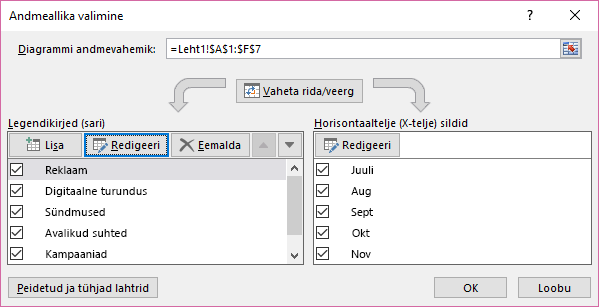
-
Klõpsake väljal Legendikirjed (sari) sarja, mida soovite muuta.
-
Klõpsake nuppu Redigeeri, tehke soovitud muudatused ja seejärel klõpsake nuppu OK.
Muudatused võivad murda lingid töölehel asuvate lähteandmetega.
-
Sarja ümberkorraldamiseks valige see ja seejärel klõpsake käsku Nihuta üles


Samuti saate selles dialoogiboksis lisada andmesarja või need eemaldada, klõpsates nuppu Lisa või Eemalda. Andmesarja eemaldamisel kustutatakse see diagrammilt ja te ei saa seda diagrammifiltreid kasutades uuesti kuvada.
Kui soovite andmesarja ümber nimetada, lugege teemat Andmesarja ümbernimetamine.
Diagrammi andmete filtreerimine
Alustame diagrammifiltritega.
-
Klõpsake diagrammi.
-
Klõpsake nuppu Diagrammifiltrid

-
Märkige või tühjendage vahekaardil Väärtused nende sarjade või kategooriate ruudud, mida soovite vastavalt kas kuvada või peita.
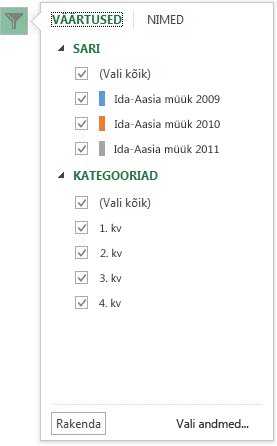
-
Klõpsake nuppu Rakenda.
-
Kui soovite sarja andmeid redigeerida või need ümber korraldada, klõpsake nuppu Vali andmed ja täitke siis järgmise jaotise juhised 2–4.
Sarja redigeerimine või ümberkorraldamine
-
Klõpsake diagrammi.
-
Klõpsake lindil menüüd Diagrammikujundus ja seejärel käsku Vali andmed.

See valib diagrammi andmevahemiku ja kuvab dialoogiboksi Andmeallika valimine .
-
Legendi sarja redigeerimiseks klõpsake väljal Legendikirjed (sari) sarja, mida soovite muuta. Seejärel redigeerige muudatuste tegemiseks väärtusi Name (Nimi ) ja Y (Y ).
Märkus.: Muudatused võivad murda lingid töölehel asuvate lähteandmetega.
-
Legendisarja ümberkorraldamiseks klõpsake väljal Legendikirjed (sari) sarja, mida soovite muuta, ja seejärel valige


Diagrammi andmete filtreerimine
-
Word ja PowerPoint: valige oma diagramm ja seejärel klõpsake menüüs Diagrammi kujundus nuppu Redigeeri andmeid Excelis.

Valige Excelis kategooria pealkiri ja seejärel klõpsake menüüs Avaleht nuppu Sordi & Filtreeri > Filter.

-
Järgmiseks klõpsake kuvatavate andmete valimiseks rippnoolt ja tühistage nende andmete valik, mida te ei soovi kuvada.